Asus V2-AE1: Vintage2-AE1
Vintage2-AE1: Asus V2-AE1
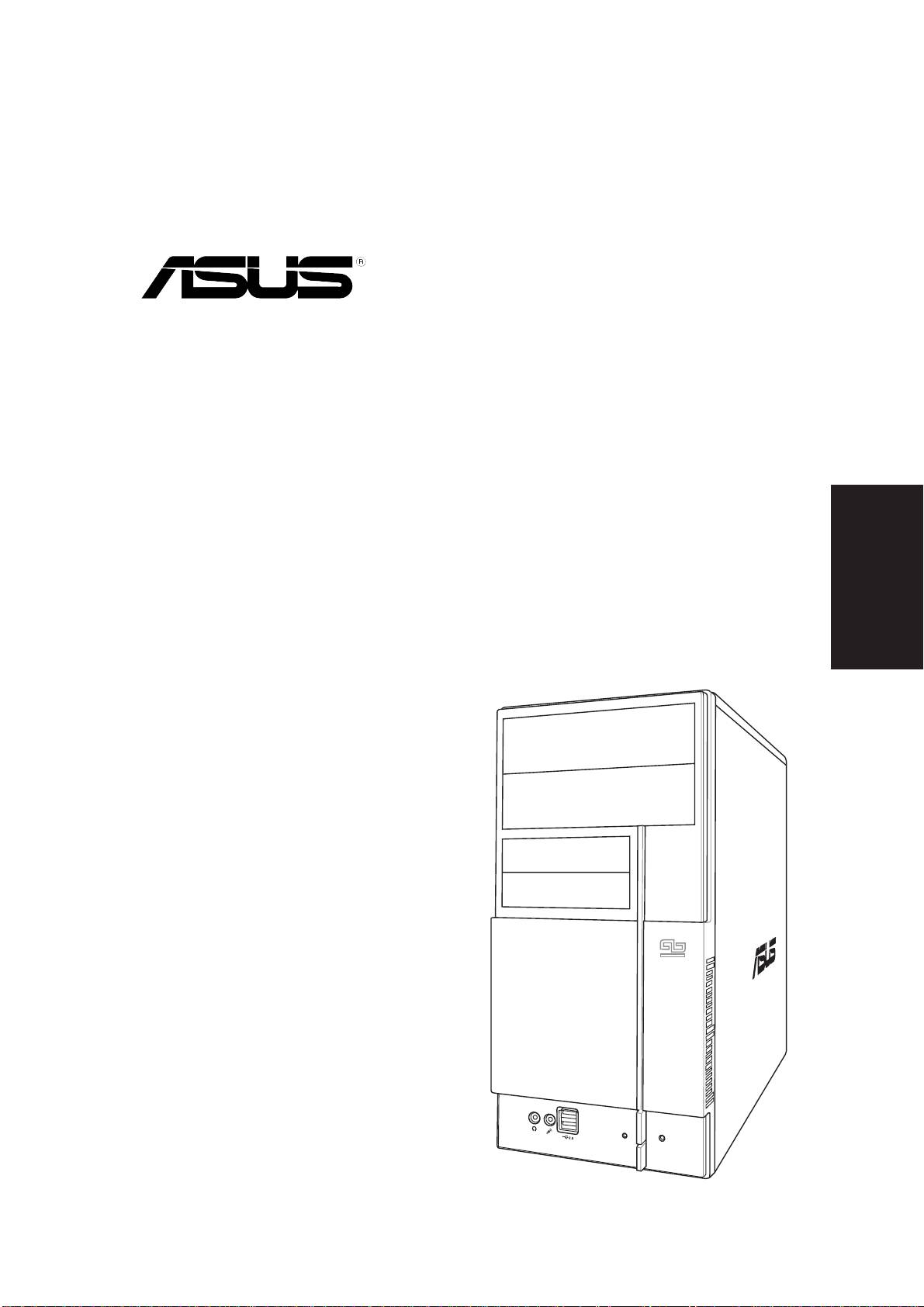
Vintage2-AE1
Barebone-System
Schnellinstallationsanleitung
Deutsch
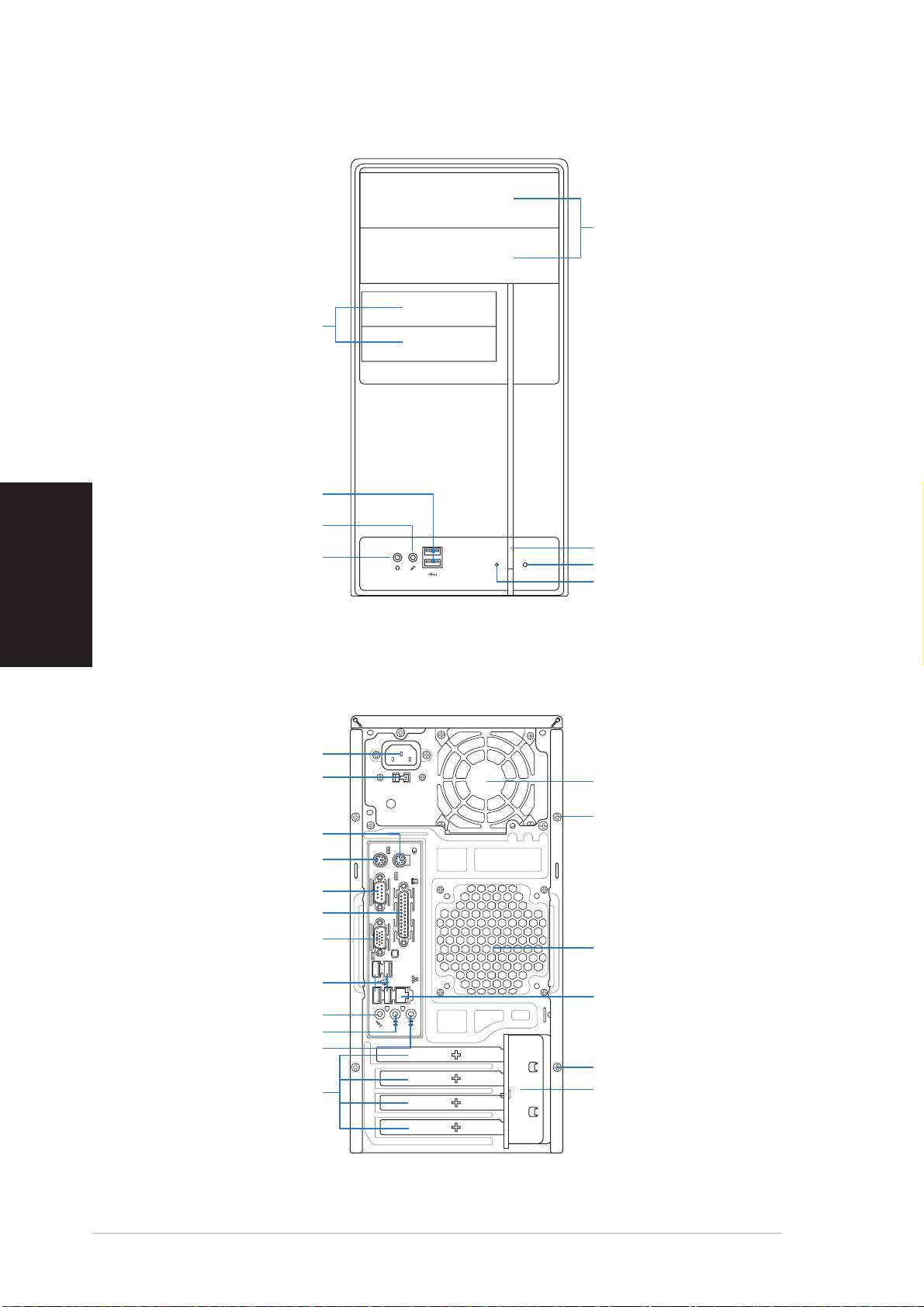
Frontseite
5,25 Zoll Laufwerks-5,25 Zoll Laufwerks-
5,25 Zoll Laufwerks-5,25 Zoll Laufwerks-
5,25 Zoll Laufwerks-
schachtabdeckungschachtabdeckung
schachtabdeckungschachtabdeckung
schachtabdeckung
3,5 Zoll Laufwerks-3,5 Zoll Laufwerks-
3,5 Zoll Laufwerks-3,5 Zoll Laufwerks-
3,5 Zoll Laufwerks-
schachtabdeckungschachtabdeckung
schachtabdeckungschachtabdeckung
schachtabdeckung
USB 2.0-Anschlü sseUSB 2.0-Anschlü sse
USB 2.0-Anschlü sseUSB 2.0-Anschlü sse
USB 2.0-Anschlü sse
Deutsch
MikrofonanschlussMikrofonanschluss
MikrofonanschlussMikrofonanschluss
Mikrofonanschluss
StromschalterStromschalter
StromschalterStromschalter
Stromschalter
Kopfhö reranschlussKopfhö reranschluss
Kopfhö reranschlussKopfhö reranschluss
Kopfhö reranschluss
Reset-SchalterReset-Schalter
Reset-SchalterReset-Schalter
Reset-Schalter
HDD-LEDHDD-LED
HDD-LEDHDD-LED
HDD-LED
Rückseite
StromanschlussStromanschluss
StromanschlussStromanschluss
Stromanschluss
SpannungsschalterSpannungsschalter
SpannungsschalterSpannungsschalter
Spannungsschalter
Netzteillü fterNetzteillü fter
Netzteillü fterNetzteillü fter
Netzteillü fter
AbdeckungsschraubeAbdeckungsschraube
AbdeckungsschraubeAbdeckungsschraube
Abdeckungsschraube
PS/2-MausanschlussPS/2-Mausanschluss
PS/2-MausanschlussPS/2-Mausanschluss
PS/2-Mausanschluss
PS/2-TastaturanschlussPS/2-Tastaturanschluss
PS/2-TastaturanschlussPS/2-Tastaturanschluss
PS/2-Tastaturanschluss
Serieller AnschlussSerieller Anschluss
Serieller AnschlussSerieller Anschluss
Serieller Anschluss
Paralleler Anschluss
Paralleler AnschlussParalleler Anschluss
Paralleler AnschlussParalleler Anschluss
VGA-AnschlussVGA-Anschluss
VGA-AnschlussVGA-Anschluss
VGA-Anschluss
Gehä uselü fterö ffnungenGehä uselü fterö ffnungen
Gehä uselü fterö ffnungenGehä uselü fterö ffnungen
Gehä uselü fterö ffnungen
USB 2.0-Anschlü sseUSB 2.0-Anschlü sse
USB 2.0-Anschlü sseUSB 2.0-Anschlü sse
USB 2.0-Anschlü sse
LAN (RJ-45)-AnschlussLAN (RJ-45)-Anschluss
LAN (RJ-45)-AnschlussLAN (RJ-45)-Anschluss
LAN (RJ-45)-Anschluss
MikrofonanschlussMikrofonanschluss
MikrofonanschlussMikrofonanschluss
Mikrofonanschluss
Line Out-AnschlussLine Out-Anschluss
Line Out-AnschlussLine Out-Anschluss
Line Out-Anschluss
Line In-AnschlussLine In-Anschluss
Line In-AnschlussLine In-Anschluss
Line In-Anschluss
AbdeckungsschraubeAbdeckungsschraube
AbdeckungsschraubeAbdeckungsschraube
Abdeckungsschraube
Metallklammern derMetallklammern der
Metallklammern derMetallklammern der
Metallklammern der
MetallblendenriegelMetallblendenriegel
MetallblendenriegelMetallblendenriegel
Metallblendenriegel
ErweiterungssteckplätzeErweiterungssteckplätze
ErweiterungssteckplätzeErweiterungssteckplätze
Erweiterungssteckplätze
22
22
2
SchnellinstallationsanleitungSchnellinstallationsanleitung
SchnellinstallationsanleitungSchnellinstallationsanleitung
Schnellinstallationsanleitung
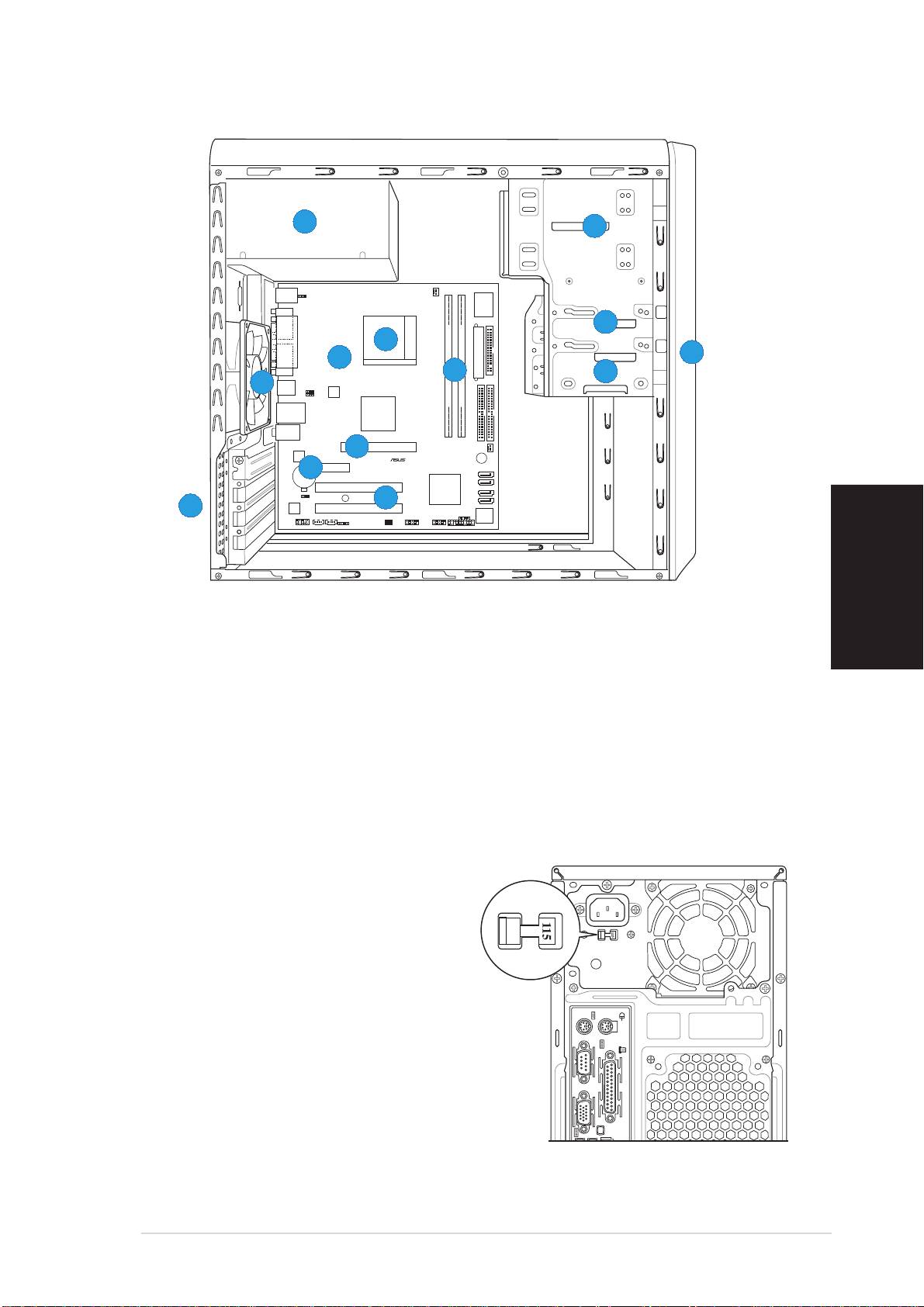
Interne Komponenten
55
55
5
22
22
2
PS/2KBMS
T: Mouse
KBPWR
B: Keyboard
CPU_FAN
Super
I/O
COM1
33
33
3
66
66
6
PARALLEL PORT
Socket 939
11
11
1
88
88
8
EATXPWR
VGA
77
77
7
FLOPPY
44
44
4
99
99
9
USB12
USBPW12
USBPW34
ATX12V
DDR DIMM_A1 (64 bit,184-pin module)
DDR DIMM_B1 (64 bit,184-pin module)
LAN_USB34
VIA
K8M800
Top:Line In
Center:Line Out
Below:Mic In
PRI_IDE
SEC_IDE
CHA_FAN
1010
1010
10
AGP
RTL8201CL
BUZZER
CR2032 3V
11
1
11
1
PCIEX1
CMOS Power
Lithium Cell
11
11
SATA 2
A8V-MQ
SATA 1
PCI1
VIA
VT8251
SATA 4
CLRTC
SB_PWR
11
11
1
22
22
2
SATA 3
11
11
1
33
33
3
ALC653
PCI2
BIOS
USBPW56
PANEL
CHASSIS
Flash
FP_AUDIO
AUX CD
SPDIF
USBPW78
ROM
USB56
USB78
1. Fronttafelabdeckung
7. DIMM-Steckplätze
Deutsch
2. Leeres 5,25-Zoll Fach für ein
8. ASUS-Motherboard
optisches Laufwerk
9. Gehäuselüfter
3. Festplattenschacht
10. AGP-Steckplatz
4. Diskettenlaufwerkseinschub
11. PCI Express x1-Steckplatz
5. Netzteil
12. PCI-Steckplätze
6. Prozessorsockel
13. Metallblendenriegel
Auswählen der Netzspannung
Das Netzteil ist mit einem 115V/230V-
Spannungsschalter neben dem
Stromanschluss ausgestattet.
Verwenden Sie diesen Schalter, um die
passende Systemeingangsspannung
entsprechend Ihrem
Stromversorgungssystem in Ihrer Region
auszuwählen.
Stellen Sie den Schalter auf 115V, wenn
die Stromversorgung in Ihrer Region
100V bis 127V ist.
Stellen Sie den Schalter auf 230V, wenn
die Stromversorgung in Ihrer Region
200V bis 240V ist.
SchnellinstallationsanleitungSchnellinstallationsanleitung
SchnellinstallationsanleitungSchnellinstallationsanleitung
Schnellinstallationsanleitung
33
33
3
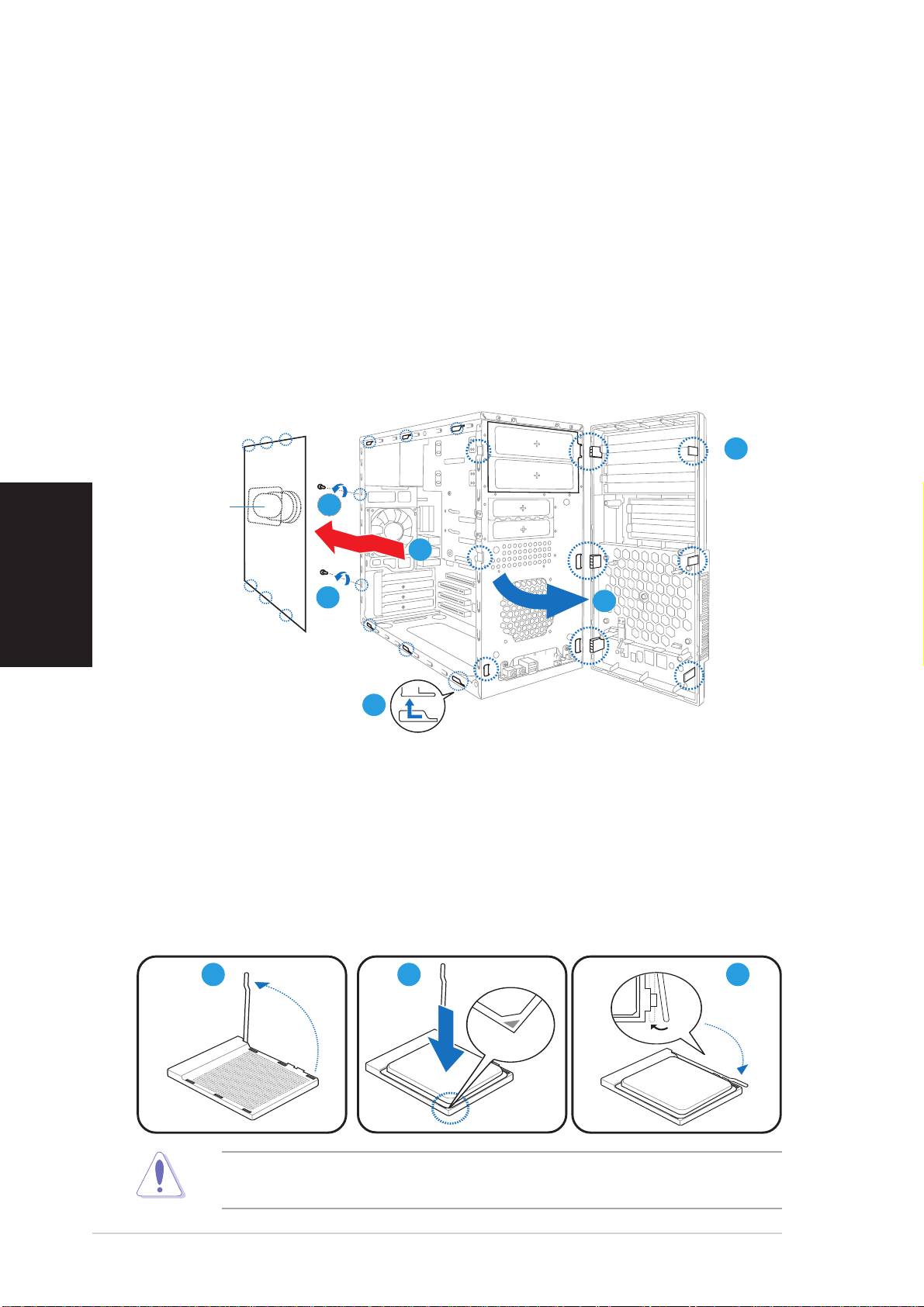
Entfernen der Seitenabdeckung und der
Frontabdeckung
1. Entfernen Sie die Schrauben der Abdeckung an der Rückseite.
2. Ziehen Sie die Seitenabdeckung in Richtung Rückseite bis die Haken
aus den Halterungen des Gehäuses ausrasten. Stellen Sie die seitliche
Abdeckung beiseite.
3. Suchen Sie die Befestigungshaken der Frontabdeckung und ziehen, bis
diese aus dem Gehäuse ausrasten.
4. Schwenken Sie die Frontabdeckung nach rechts bis die
scharnierähnlichen Halterungen an der rechten Seite frei liegen.
5. Entfernen Sie die Frontabdeckung und stellen Sie beiseite.
33
33
3
LuftauslassLuftauslass
LuftauslassLuftauslass
Luftauslass
11
11
1
Deutsch
22
22
2
11
11
1
44
44
4
2
22
22
Prozessoreinbau
1. Suchen Sie den Prozessorsockel und heben den Hebel im Winkel von
ca. 90º-100º an.
2. Stecken Sie den Prozessor in den Sockel und vergewissern Sie sich,
dass die Prozessorecke mit dem goldenen Dreieck mit dem kleinen
Dreieck am Sockels übereinstimmt.
3. Drücken Sie den Sockelhebel zum Sichern des Prozessors herunter.
11
11
1
22
22
2
33
33
3
ACHTUNG: ACHTUNG:
ACHTUNG: ACHTUNG:
ACHTUNG: Falscher Einbau des Prozessors kann die Anschlüsse
verbiegen und den Prozessor ernsthaft beschädigen!
44
44
4
SchnellinstallationsanleitungSchnellinstallationsanleitung
SchnellinstallationsanleitungSchnellinstallationsanleitung
Schnellinstallationsanleitung
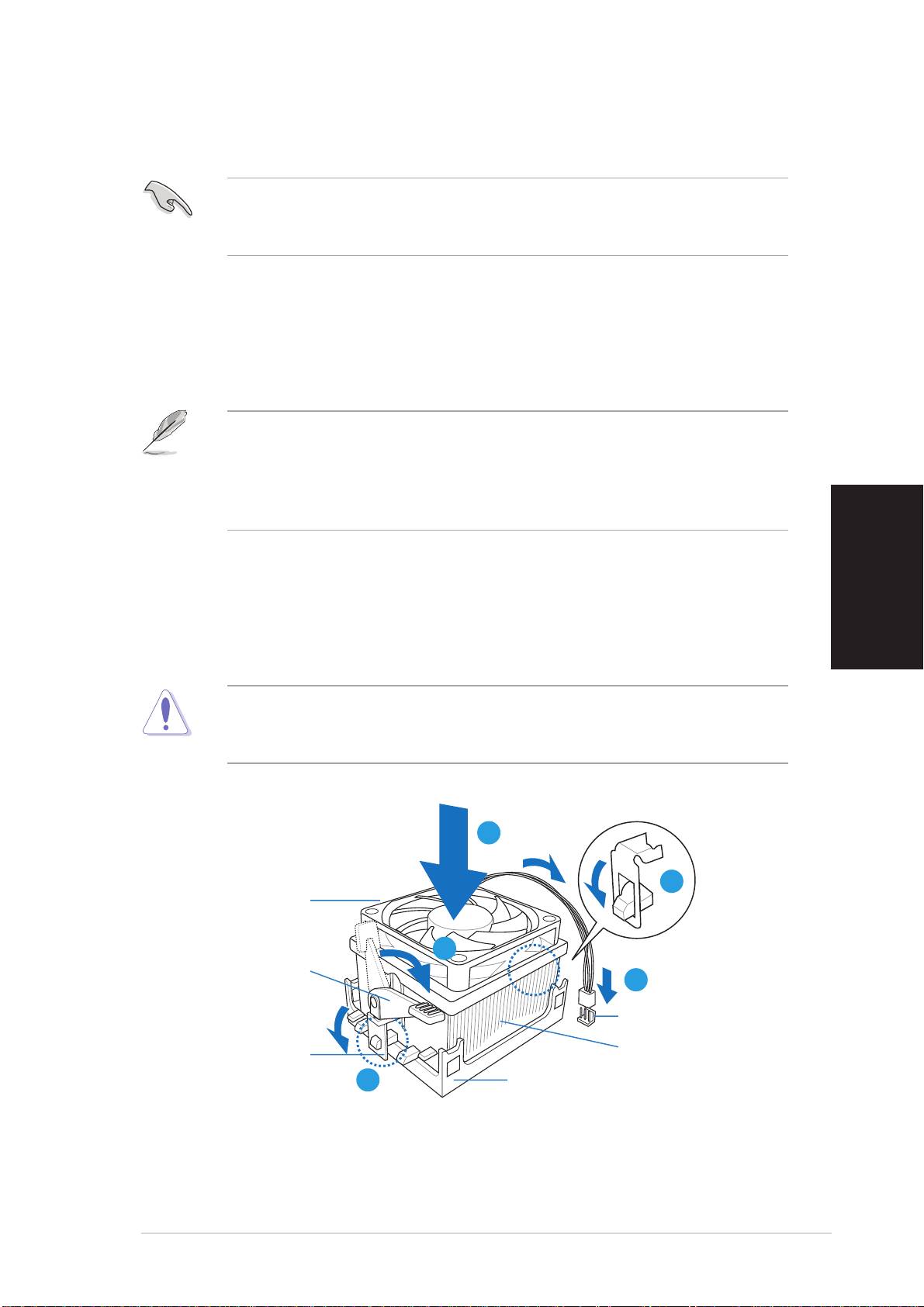
Einbau des Prozessorlüfters und Kühlkörpers
1. Platzieren Sie den Kühlkörper auf dem installierten Prozessor.
WICHTIGWICHTIG
WICHTIGWICHTIG
WICHTIG. Vergewissern Sie sich, dass der Lüfter und der Kühlkörper
richtig auf dem Befestigungsmechanismus der Modulplatte sitzt,
anderenfalls können Sie die Befestigungsklemme nicht schließen.
2. Befestigen Sie ein Ende der Befestigungsklammmer an der
Befestigungsmodulgrundplatte.
3. Befestigen Sie die andere Seite der Befestigungsklammer (nahe des
Befestigungsklammerschlosses) auf der Grundplatte bis sie in der
richtigen Position einrastet.
HINWEISHINWEIS
HINWEISHINWEIS
HINWEIS. Ihr eingepackter Prozessor sollte mit einer
Installationsanleitung für Prozessor, Lüfter, Kühlkörper und
Befestigungsmechanismus geliefert werden. Wenn die Anweisungen
dieses Abschnittes nicht mit denen der Prozessordokumentation
übereinstimmen, folgen Sie bitte der Letzteren.
4. Drücken Sie die Befestigungsklammer auf den Befestigungsmecha-
nismus, um den Prozessor, den Lüfter und den Kühlkörper an der
Befestigungsgrundplatte zu sichern.
Deutsch
5. Verbinden Sie das Kabel des Lüfters mit dem Anschluss auf dem
Motherboard.
ACHTUNGACHTUNG
ACHTUNGACHTUNG
ACHTUNG. Vergessen Sie nicht den Prozessorlüfter anzuschließen, die
Harware-Überwachung zeigt sonst einen Fehler an, wenn der Lüfter nicht
angeschlossen ist.
11
11
1
22
22
2
Prozessorlü fterProzessorlü fter
Prozessorlü fterProzessorlü fter
Prozessorlü fter
44
44
4
Befestigungsklammer-Befestigungsklammer-
Befestigungsklammer-Befestigungsklammer-
Befestigungsklammer-
hebelhebel
hebelhebel
hebel
55
55
5
L ü feranschluss-kabelL ü feranschluss-kabel
L ü feranschluss-kabelL ü feranschluss-kabel
L ü feranschluss-kabel
Befestigungs-Befestigungs-
Befestigungs-Befestigungs-
Befestigungs-
Prozessor-kü hlkö rperProzessor-kü hlkö rper
Prozessor-kü hlkö rperProzessor-kü hlkö rper
Prozessor-kü hlkö rper
klammerklammer
klammerklammer
klammer
33
33
3
Befestigungsmodul-Befestigungsmodul-
Befestigungsmodul-Befestigungsmodul-
Befestigungsmodul-
grundplattegrundplatte
grundplattegrundplatte
grundplatte
SchnellinstallationsanleitungSchnellinstallationsanleitung
SchnellinstallationsanleitungSchnellinstallationsanleitung
Schnellinstallationsanleitung
55
55
5
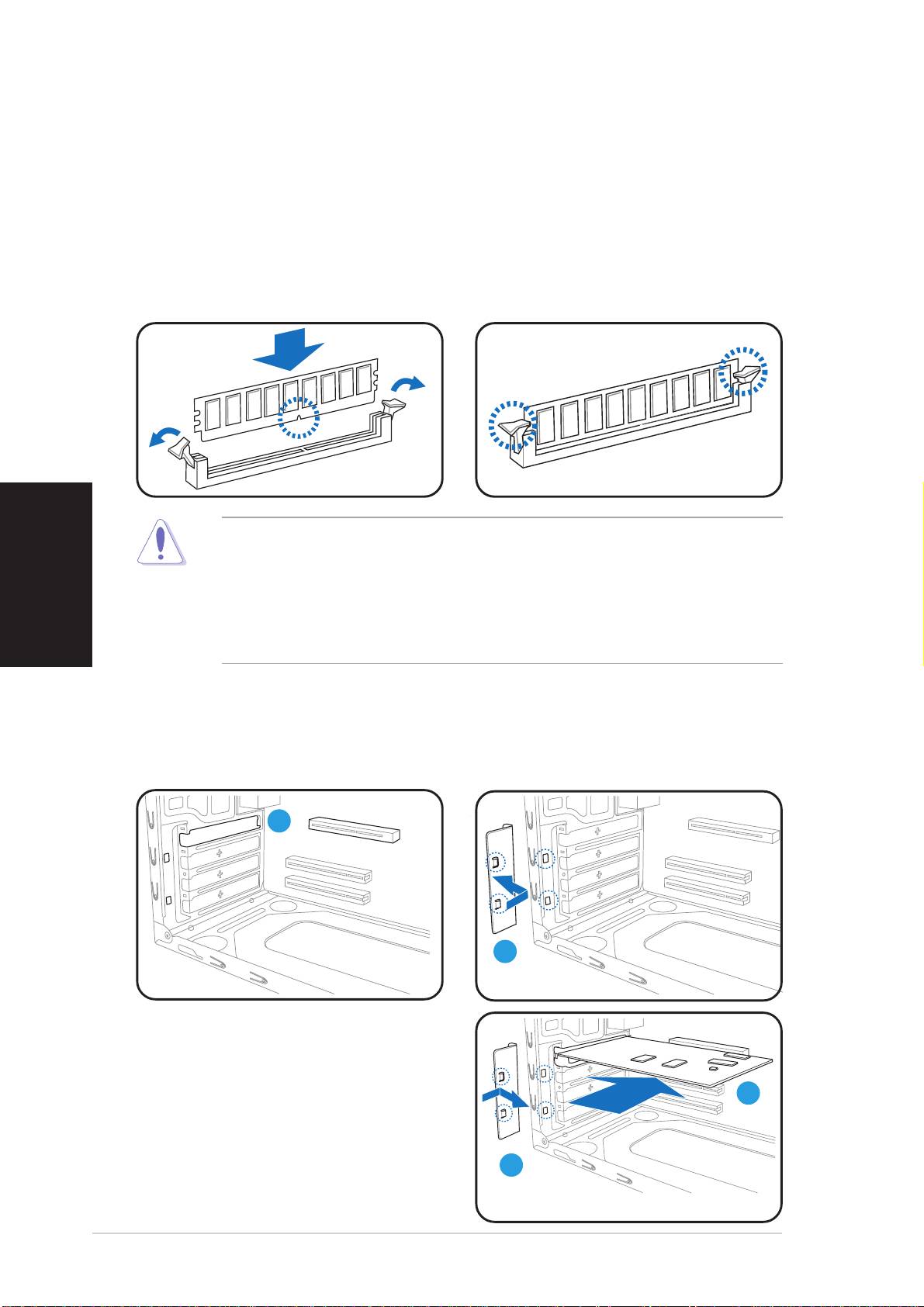
Installieren eines DIMMs
1. Suchen Sie die DIMM-Steckplätze auf dem Motherboard.
2. Entriegeln Sie einen DIMM-Steckplatz, indem Sie die Haltebügeln nach
außen drücken.
3. Richten Sie ein DIMM auf den Steckplatz aus, wobei die Kerbe am DIMM
auf die Unterbrechung des Steckplatzes ausgerichtet werden muss.
4. Drücken Sie das DIMM-Modul in den Sockel, bis die
Befestigungsklammern einrasten.
Deutsch
• Ziehen Sie den Netzstecker bevor Sie die DIMMs ein- oder ausbauen,
sonst könnte das Motherboard und/oder andere Komponenten
zerstört werden.
• Ein DDR DIMM hat eine Kerbe, so dass es nur in eine Richtung passt.
Stecken Sie ein DIMM nicht mit übermäßiger Kraft in einen Steckplatz
ein, um Schäden am DIMM zu vermeiden.
Installieren einer Erweiterungskarte
1. Entfernen Sie die Metallblende
2. Entfernen der
gegenüber dem Steckplatz,
Metallklammerhalterung.
den Sie verwenden möchten.
11
11
1
22
22
2
3. Stecken Sie die Karte mit der
Kontaktseite nach unten in
den Steckplatz ein und
33
33
3
drücken dann fest nach unten,
bis sie richtig sitzt.
4. Einsetzen der
44
44
4
Metallklammerhalterung.
66
66
6
SchnellinstallationsanleitungSchnellinstallationsanleitung
SchnellinstallationsanleitungSchnellinstallationsanleitung
Schnellinstallationsanleitung
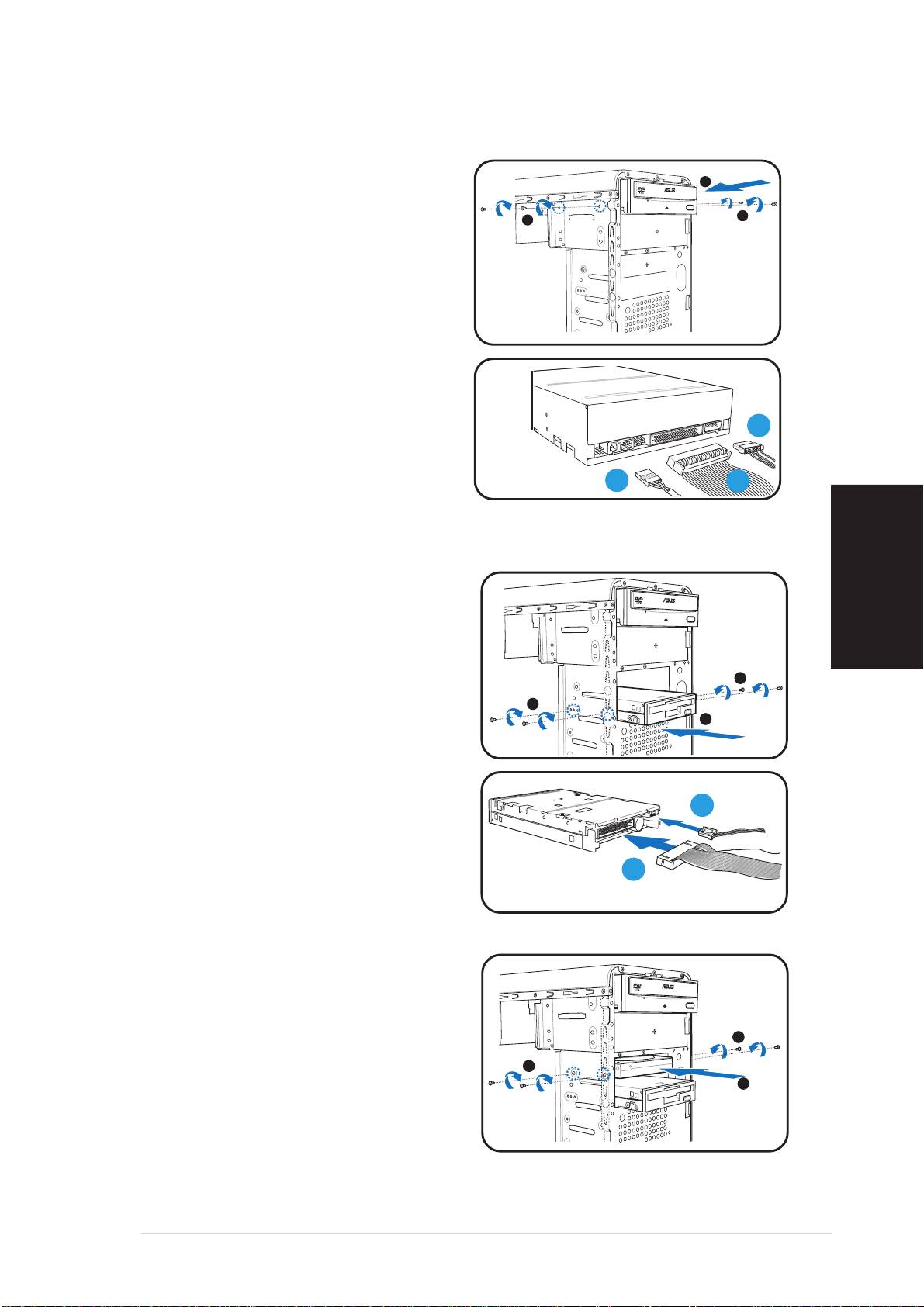
Einbau der Speicherlaufwerke
Optisches LaufwerkOptisches Laufwerk
Optisches LaufwerkOptisches Laufwerk
Optisches Laufwerk
1. Stellen Sie das Gehäuse aufrecht
2
hin und entfernen die obere 5,25’’-
Laufwerkschachtabdeckung.
3
3
2. Schieben Sie das optische
Laufwerk in den Schacht und
drücken leicht, bis die
Befestigungslöcher am Laufwerk
mit den Löchern am Schacht
übereinstimmen.
3. Sichern Sie das Laufwerk mit
jeweils 2 Schrauben auf jeder
Seite des Schachtes.
CC
CC
C
4. Verbinden Sie die Stecker für
Audio (A), IDE (B) und
AA
AA
A
BB
BB
B
Stromversorgung (C)mit den
Anschlüssen an der Rückseite des Laufwerkes.
DiskettenlaufwerkDiskettenlaufwerk
DiskettenlaufwerkDiskettenlaufwerk
Diskettenlaufwerk
1. Stellen Sie das Gehäuse aufrecht
hin und entfernen die untere
Deutsch
3,5’’-Laufwerkschachtabdeckung.
2. Schieben Sie das Laufwerk in
3
den Schacht und drücken leicht,
bis die Befestigungslöcher am
3
2
Laufwerk mit den Löchern am
Schacht übereinstimmen.
3. Sichern Sie das Diskettenlaufwerk
mit jeweils 2 Schrauben auf jeder
BB
BB
B
Seite des Schachtes.
4. Verbinden Sie das Signalkabel (A)
und das Stromversorgungskabel
A
AA
AA
(B) mit den Steckern an der
Rückseite des Laufwerkes.
FestplattenlaufwerkFestplattenlaufwerk
FestplattenlaufwerkFestplattenlaufwerk
Festplattenlaufwerk
1. Stellen Sie das Gehäuse aufrecht
hin und entfernen die obere 3,5’’-
Laufwerkschachtabdeckung.
3
2. Schieben Sie das
3
Festplattenlaufwerk in den
2
Schacht und drücken leicht, bis
die Befestigungslöcher am
Laufwerk mit den Löchern am
Schacht übereinstimmen.
3. Sichern Sie das Festplattenlaufwerk mit jeweils 2 Schrauben auf jeder
Seite des Schachtes.
SchnellinstallationsanleitungSchnellinstallationsanleitung
SchnellinstallationsanleitungSchnellinstallationsanleitung
Schnellinstallationsanleitung
77
77
7
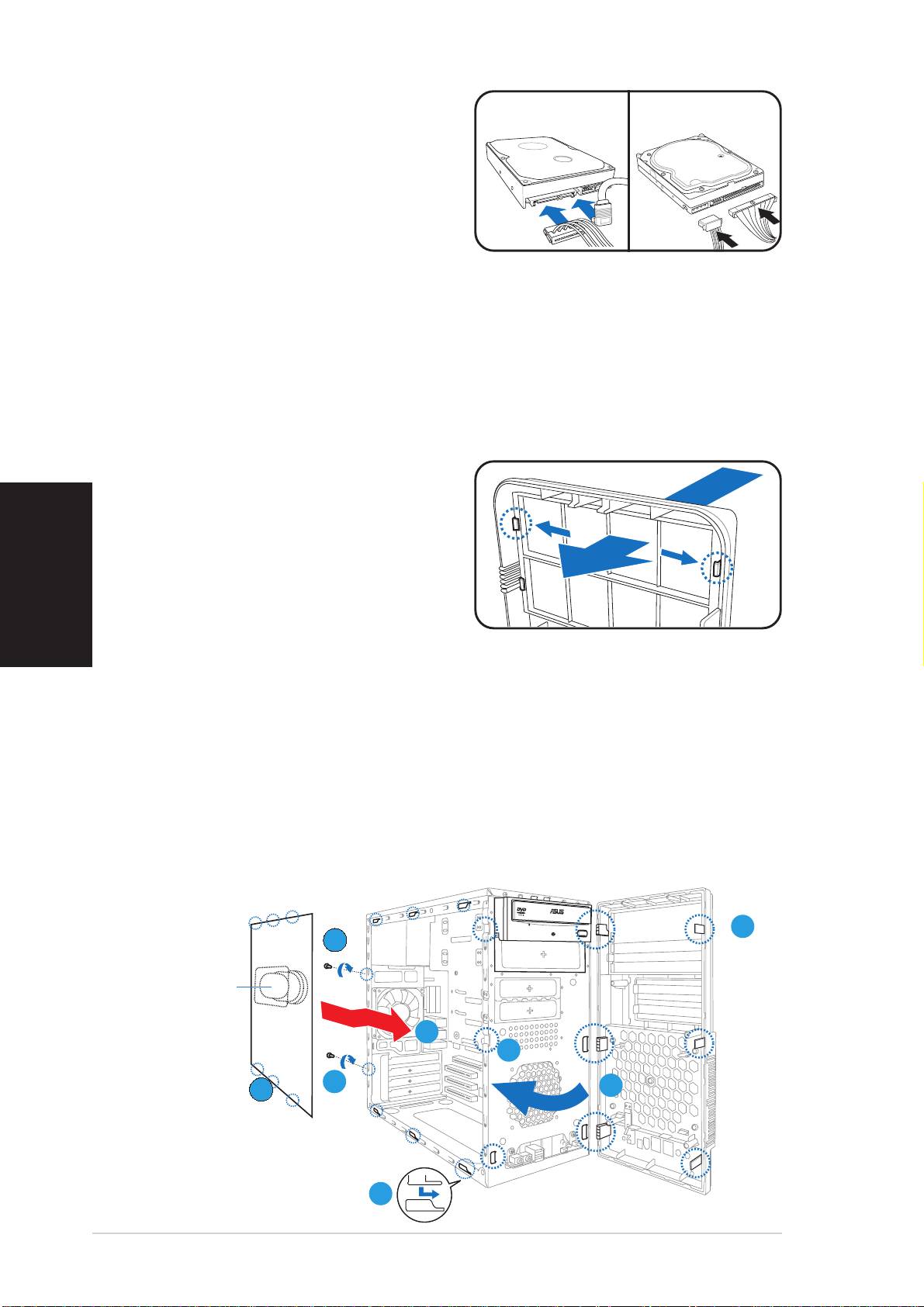
4.
Für SATA-FestplattenFür SATA-Festplatten
Für SATA-FestplattenFür SATA-Festplatten
Für SATA-Festplatten:
SATASATA
SATASATA
SATA
IDEIDE
IDEIDE
IDE
Verbinden Sie die Stecker für
das SATA-Signal und die
Stromversorgung mit den
Anschlüssen an der Rückseite
des Laufwerkes.
Für IDE-FestplattenFür IDE-Festplatten
Für IDE-FestplattenFür IDE-Festplatten
Für IDE-Festplatten: Verbinden
Sie die Stecker für IDE und die
Stromversorgung mit den Anschlüssen an der Rückseite des Laufwerkes.
Entfernen der Laufwerkschachtabdeckung
und Wiederanbau der Seitenabdeckung und
der Frontabdeckung
Wenn Sie ein optisches oder/und ein Diskettenlaufwerk eingebaut haben,
entfernen Sie die Schachtabdeckung(en) an der Frontseite bevor Sie diese
wieder am Gehäuse befestigen. Sie können dies folgendermaßen tun:
1. Suchen Sie die Abdeckungsklemmen.
2. Drücken Sie zum Entfernen der
Abdeckung die Klemmen nach außen.
Deutsch
3. Drücken Sie die Abdeckung
heraus und legen sie beiseite.
4. Folgen Sie den gleichen
Anweisungen beim Entfernen der
3,5’’-Schachtabdeckung.
Wiedereinbau der Frontabdeckung und Seitenabdeckung:
1. Führen Sie die scharnierähnlichen Klemmen in die Löcher an der
rechten Gehäuseseite.
2. Schwenken Sie die Frontabdeckung nach links und haken sie richtig am
Gehäuse ein.
3. Setzen Sie die Seitenabdeckung in die oberen und unteren
Gehäuselöcher ein.
4. Drücken Sie die Seitenabdeckung in Richtung der Frontabdeckung bis
sie richtig eingerastet ist.
5. Sichern Sie die Abdeckung mit den zwei vorher entfernten Schrauben.
22
22
2
55
55
5
LuftauslassLuftauslass
LuftauslassLuftauslass
Luftauslass
44
44
4
22
22
2
55
55
5
33
11
11
1
33
3
3
33
33
88
88
8
SchnellinstallationsanleitungSchnellinstallationsanleitung
SchnellinstallationsanleitungSchnellinstallationsanleitung
Schnellinstallationsanleitung

